2. Image & lien
3. Propriétés de l'image
5. Le choix entre GIF et JPG
|
|
1. Introduction 2. Image & lien 3. Propriétés de l'image |
4. Textures de fond 5. Le choix entre GIF et JPG |
Lorsque l'image que vous insérez se trouve dans un sous dossier par rapport au dossier dans lequel le .htm qui fait appel à l'image, il faudra alors l'indiquer.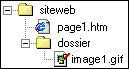 Prenons un exemple. Votre fichier .htm (appelons le page1.htm) est dans le dossier C:\Windows\Bureau\Siteweb\ et l'image (disons image1.gif) que vous voulez insérer est dans le dossier C:\Windows\Bureau\Siteweb\dossier\ . Pour mieux comprendre, regardez le schéma ci-contre. Prenons un exemple. Votre fichier .htm (appelons le page1.htm) est dans le dossier C:\Windows\Bureau\Siteweb\ et l'image (disons image1.gif) que vous voulez insérer est dans le dossier C:\Windows\Bureau\Siteweb\dossier\ . Pour mieux comprendre, regardez le schéma ci-contre.
Le code sera alors :
Vous remarquez alors qu'on indique le nom du sous-dossier suivi d'un / (et non d'un \ : attention, c'est souvent source d'erreur !).
|
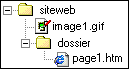 Imaginons maintenant que l'image que vous voulez insérer se trouve dans le dossier parent par rapport au fichier html qui y fait réréfence (cf schéma ci-contre). Imaginons maintenant que l'image que vous voulez insérer se trouve dans le dossier parent par rapport au fichier html qui y fait réréfence (cf schéma ci-contre).Le code source sera alors :
Vous remarquez alors que le dossier parent est indiqué par ../
|
| Dans le chemin d'accès de votre <IMG SRC="">, jamais on ne doit voir apparaître C:, etc... En effet, une fois que votre site sera envoyé sur un serveur, C: n'existera plus ! Il faut simplement raisonner avec des sous-dossiers ou des dossiers parents, comme ci-dessus. |
<A HREF="page2.htm"> <IMG SRC="image.gif">texte </A>Propriétés de l'instruction IMG
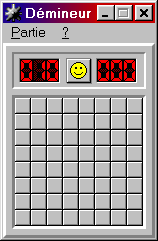 Nous voulons insérer l'image suivante (nommée minehunt.gif) qui fait 158 pixels de largeur et 241 de haut : Nous voulons insérer l'image suivante (nommée minehunt.gif) qui fait 158 pixels de largeur et 241 de haut :Nous faisons une faute de frappe et insérons sans faire exprès l'image minehhunt.gif, qui bien sûr n'existe pas. <IMG SRC="minehhunt.gif"> 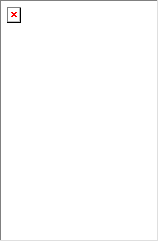
<IMG SRC="minehhunt.gif" WIDTH="158" HEIGHT="241"> Nous obtenons dans le navigateur quelque chose de ce type. La forme est donc conservée. Je vous conseille donc d'utiliser ces 2 propriétés, au cas où il y aurait un problème. |
Voici un exemple qui montre un des effets de la propriété ALT attribuée au IMG.<HTML> <TITLE>Essai de l'attribut ALT</TITLE> <BODY> <IMG SRC="minehunt.gif" ALT="Un aperçu du démineur"> </BODY> </HTML>Remarque : comme on l'a vu dans les chapitres précédents, il est préférable de remplacer le ç de aperçu par ç et le é de démineur par é . |
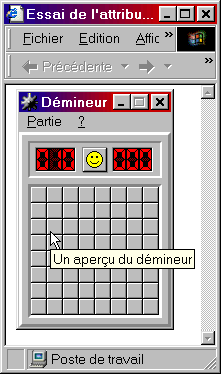
|
<A HREF="page2.htm"> <IMG SRC="image.gif" BORDER="0"> </A>
<IMG SRC="minehunt.gif" ALIGN="right"> djsh kdsh ksdh kdsh<BR> fsd sd fsdfsdfsdfsd |

|
<IMG SRC="minehunt.gif" ALIGN="left"> djsh kdsh ksdh kdsh<BR> fsd sd fsdfsdfsdfsd |
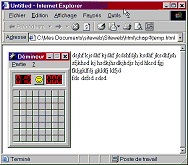
|
<HTML> <HEAD> <TITLE>Le titre de votre page</TITLE> </HEAD> <BODY BGCOLOR="#F0F0F0" BACKGROUND="texture.gif" TEXT="Black" LINK="Blue"> Contenu de la page </BODY> </HTML>Dans ce cas, s'il y a un BGCOLOR déjà attribué à la balise BODY, c'est le BACKGROUND qui est pris en priorité, par rapport à la couleur unie définie par le BGCOLOR. BGCOLOR ne sert donc plus à rien, mais il vaut tout de même mieux le mettre (avec une couleur unie qui représente la "couleur moyenne" de la texture que l'on veut insérer, par exemple dans cette page ça serait le gris clair), au cas où l'image de la texture serait manquante. Dans ce cas, le BGCOLOR est interprété par le navigateur, et ça permet d'avoir une page lisible, même si moins belle que prévue.
| Format JPG | Format GIF | ||
| Atouts | Contraintes | Atouts | Contraintes |
|
|
|
|
|
Exemple d'images où le JPG est le meilleur format : (15Ko contre 33Ko en GIF, et en plus joli). |
Exemples d'images où le GIF est le meilleur format :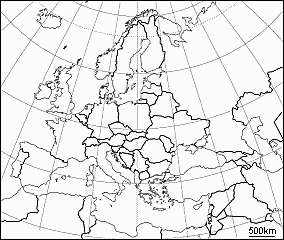 (11Ko contre 32Ko en JPG, et en plus joli). |
||